Cách Tính Tổng Trong Excel
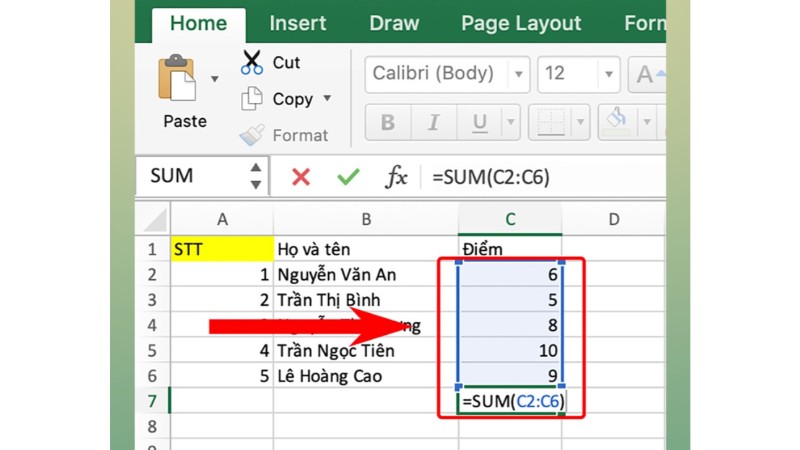
Tính tổng trong Excel là một trong những chức năng cơ bản nhất, cho phép người dùng tổng hợp giá trị của một chuỗi số, liên tục hoặc không liên tục. Bằng cách sử dụng hàm SUM, bạn có thể dễ dàng nhập các ô chứa số liệu cần tính tổng và Excel sẽ tự động thực hiện phép cộng. Điều này không chỉ giảm thiểu thời gian cần thiết cho các tính toán thủ công mà còn giảm nguy cơ phạm sai lầm khi nhập liệu.
Tính tổng có thể áp dụng cho số liệu trong một cột, một hàng hoặc một phạm vi cụ thể trên bảng tính, biến nó thành công cụ không thể thiếu trong việc quản lý và phân tích dữ liệu.
Cách tính tổng trong Excel bằng tính năng AutoSum:
Mở file Excel cần tính tổng.
Chọn cột nơi bạn muốn hiển thị kết quả tổng.
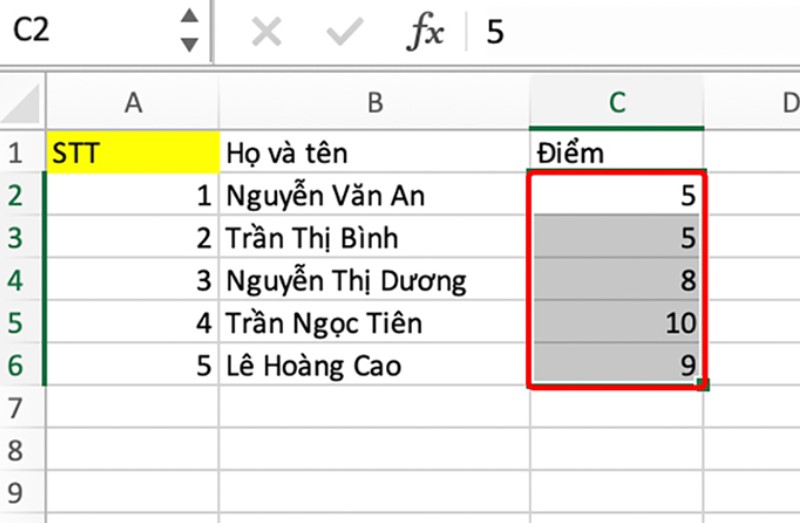
Nhấn vào nút AutoSum ở góc phải của màn hình để hoàn thành.
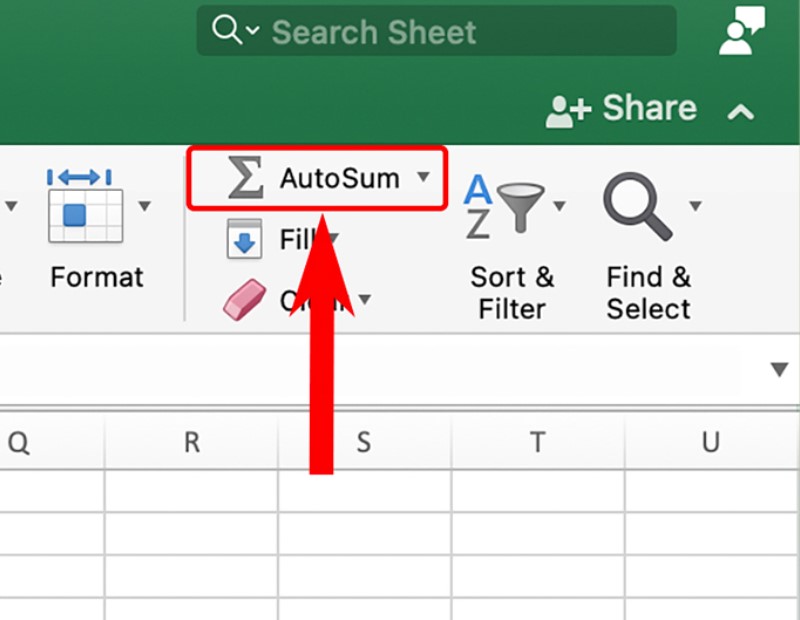
Tính tổng bằng hàm SUM trong Excel:
Mở file Excel.
Nhập =SUM(Bôi đen dữ liệu mà bạn muốn tính tổng)
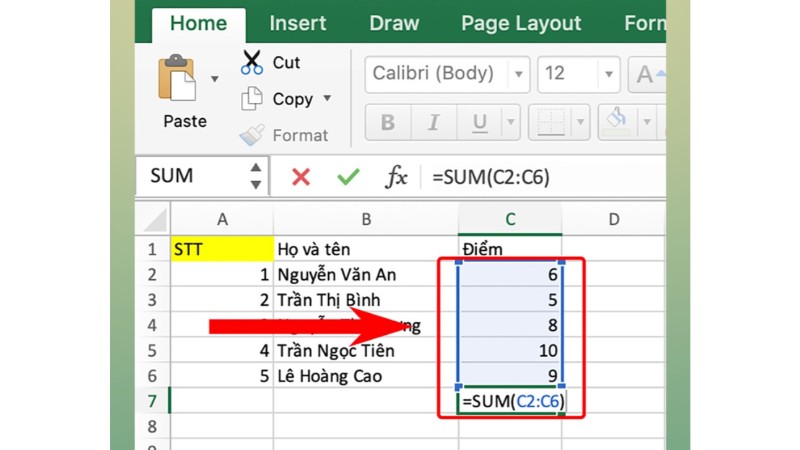
Cách Tính Tổng Trong Excel
Nhấn Enter để hoàn thành.
Đó là cách đơn giản và nhanh chóng nhất để tính tổng trong Excel. Hy vọng hướng dẫn này sẽ giúp bạn xử lý số liệu một cách dễ dàng hơn. Chúc bạn thành công!








